Active Directory: Come controllare il livello funzionale del dominio e della foresta
Ogni nuova versione di Windows Server aggiunge ulteriori funzionalità. I livelli funzionali del dominio e della foresta di Active Directory determinano le funzionalità che possono essere utilizzate all’interno del sistema. È possibile controllare i livelli funzionali di dominio e foresta utilizzando questi passaggi.
Opzione 1-Da Strumenti di amministrazione
- Dal menu “Strumenti di amministrazione”, selezionare “Domini e trust di Active Directory” o “Utenti e computer di Active Directory”.
- Fare clic con il pulsante destro del mouse sul dominio principale, quindi selezionare “Proprietà”.
- Nella scheda “Generale”, vengono visualizzati sullo schermo” Livello funzionale dominio “e” Livello funzionale foresta”.
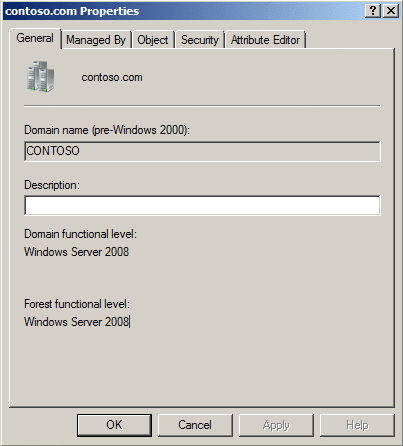
Opzione 2-Comando Powershell
Per trovare il livello funzionale del dominio, utilizzare questo comando:Get-ADDomain | fl Name,DomainMode
Per trovare il livello funzionale della foresta, utilizzare questo comando:Get-ADForest | fl Name,ForestMode
Modifica del livello funzionale del dominio
Il livello funzionale del dominio può essere modificato facendo clic con il pulsante destro del mouse sul dominio e selezionando Alza il livello funzionale del dominio Before Prima di eseguire questo passaggio, è necessario assicurarsi che tutti i controller di dominio eseguano le versioni di Windows che consentono la modifica. Per ulteriori informazioni sull’aumento dei livelli funzionali di dominio e foresta, visitare la pagina Microsoft – Come aumentare i livelli funzionali di dominio e foresta di Active Directory.
Modifica del livello funzionale della foresta
Il livello funzionale della foresta può essere modificato facendo clic con il pulsante destro del mouse su Domini e trust di Active Directory e selezionando Alza livello funzionale della foresta Before Prima di fare questo passaggio, è necessario assicurarsi che tutti i domini della foresta siano al livello richiesto per la modifica.




